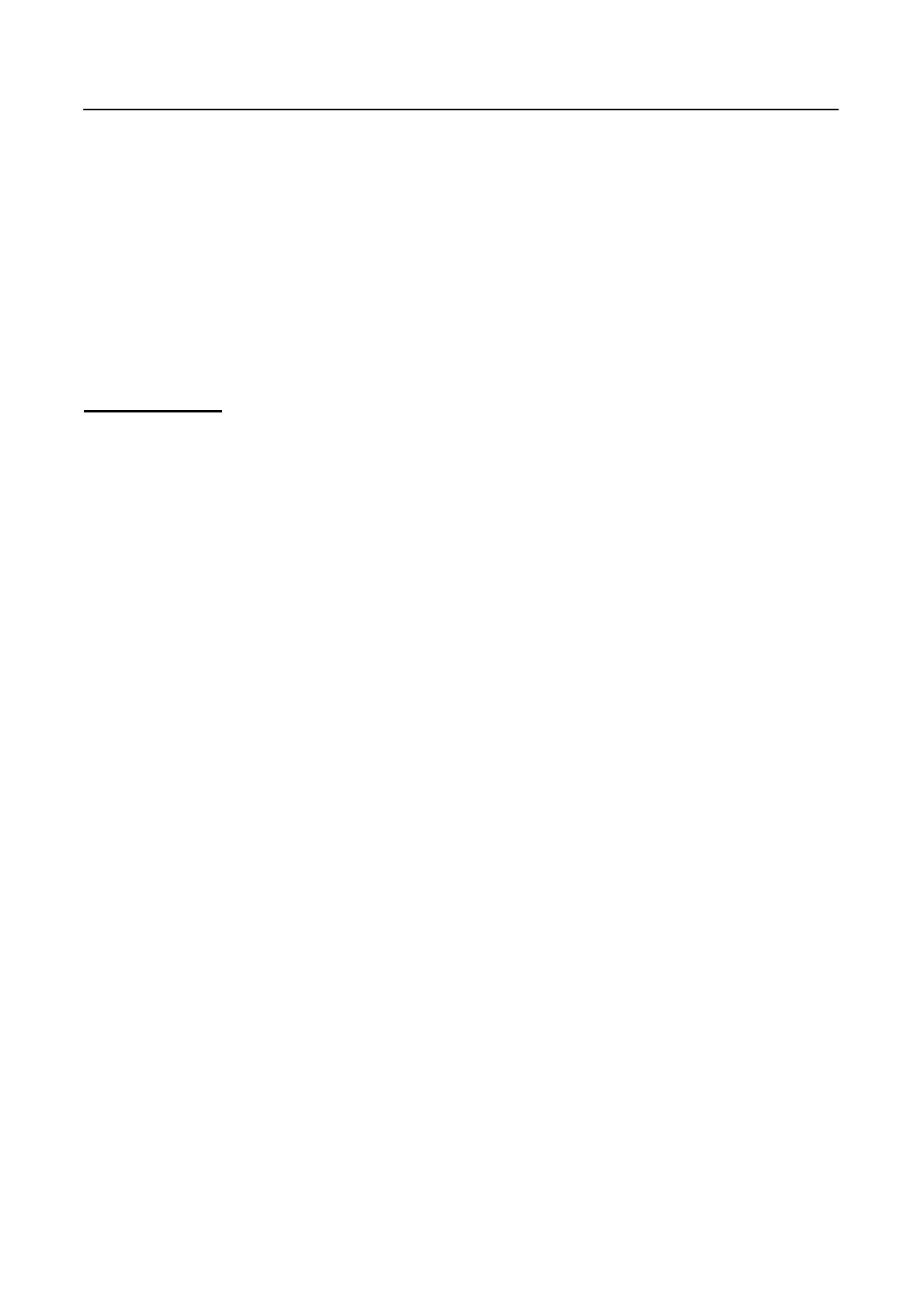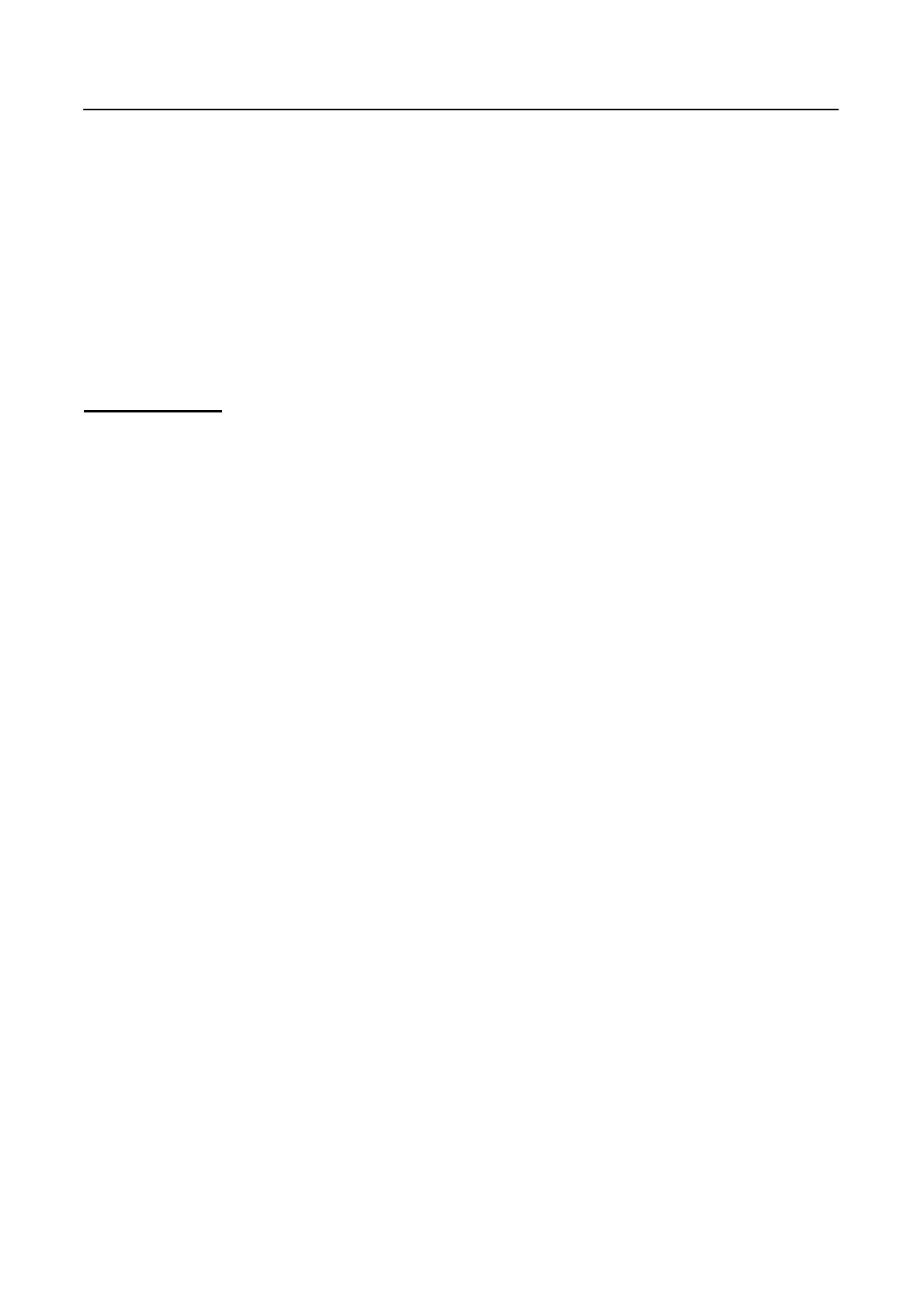
Manual del usuario
AVISO RELACIONADO CON LA SEGURIDAD
1. Los cambios o modificaciones no aprobados expresamente por la parte responsable del
cumplimiento anularán la autorización del usuario para trabajar con el equipo.
2. Debe utiliza un cable de alimentación de CA y cables de interfaz apantallados para no sobrepasar los
límites de emisión.
3. El fabricante no se responsabilizará de ninguna interferencia de radio o televisión causada por
modificaciones no autorizadas practicadas a este equipo. El usuario será el responsable de solucionar
tales interferencias.
4. Utilice únicamente los accesorios especificados por el fabricante.
ADVERTENCIA:
Para evitar incendios o descargas eléctricas, no exponga el monitor a la lluvia o a la humedad. El
monitor contiene componentes de alto voltaje. No abra la tapa. Remita las reparaciones sólo al personal
de servicio técnico cualificado.
PRECAUCIONES
z • No utilice el monitor en lugares que contengan agua, por ejemplo junto a la bañera, el lavabo, el
fregadero de la cocina, un lavadero, la piscina o en un sótano húmero.
z • No coloque el monitor en un carro, base o mesa inestable. Si el monitor se cae, puede sufrir daños y
provocarlos al usuario. Utilice sólo un carro o base recomendado por el fabricante o vendido con el
monitor. Si monta el monitor en una pared o estante, utilice un juego de montaje aprobado por el
fabricante y siga todas las instrucciones.
z •Las ranuras y aberturas situadas en la parte posterior e inferior de la carcasa están pensadas para la
ventilación del aparato. Para garantizar un funcionamiento correcto del monitor y evitar que se
sobrecaliente, no bloquee ni cubra dichas aberturas. No coloque el monitor sobre una cama, sofá,
alfombra o superficie de similares características. No coloque el monitor cerca de un radiador ni de
fuentes de calor, ni tampoco sobre ellos. No coloque el monitor en una estantería o un mueble si no
se proporciona la ventilación correcta.
z • Sólo se debe aplicar al monitor el tipo de alimentación indicado en la etiqueta. Si no está seguro del
tipo de alimentación de su domicilio, póngase en contacto con su distribuidor o con la compañía
eléctrica local.
z • Desenchufe la unidad durante una tormenta o si no la va a utilizar durante un prolongado período de
tiempo. De esta forma protegerá el monitor contra subidas de tensión.
z • No sobrecargue las tomas de corriente ni los alargadores. La sobrecarga puede provocar un incendio
o descargas eléctricas.
z • No inserte ningún objeto por las ranuras de la carcasa del monitor. Los componentes podrían
cortocircuitarse provocando un incendio o descargas eléctricas. No derrame líquidos sobre el
monitor.
z • No realice tareas de mantenimiento en el monitor por sí mismo; si abre o retira las tapas puede
quedar expuesto a altos voltajes y a otros peligros. Remita todas las reparaciones al personal de
servicio técnico cualificado.
z •La toma de corriente se debe instalar junto al equipo y se debe tener acceso a ella sin ninguna
dificultad.
5